集显和独显的切换方法(集显or独显)
现在的处理器啊,不是说它们,好像不带个核显就不叫新世代的产品一样,加上Win10自动切换显卡的“神助攻”,弄的台式机和笔记本不是功耗太高(调用独显)就是时常卡顿(使用集显),好好的电脑用着用着就没心情了。

虽然在NVIDIA的驱动控制面板中,可以设置程序使用哪块显卡进行3D运算,但毕竟是系统之外的附加驱动设置,和Win10本身直接调用还是有所区别的。

不过在1803版后,微软很识趣的把"程序匹配显卡"的设置项目给加上了,想让电脑满负荷运行不卡顿还是要节能省电,就看你们的了。

依次进入“设置-系统-显示”项,把右侧找个叫“图形设置”的选项,进去。

在”选择要设置首选项的应用“下有2个选择,一个是经典应用、一个是通用应用,前面的就是传统的.exe啦,我们只需要设置这个就行,后面通用是磁贴应用,大家用的少的话可以直接忽略掉。

之后点击“浏览”,定位到程序的执行文件,加入到设置后,在选择“选项”进行详细设置,是节能(集显)还是高性能(独显),看个人需求喽。
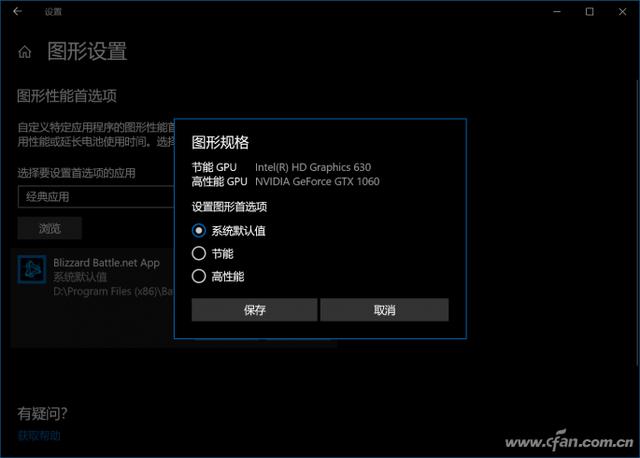
只要花点时间,将电脑中常用的程序都设定好,就不会出现性能不济卡顿或耗电过大的问题鸟,还不赶紧开整(请用带K的超频玩家不要随意评论,谢谢合作)?
,免责声明:本文仅代表文章作者的个人观点,与本站无关。其原创性、真实性以及文中陈述文字和内容未经本站证实,对本文以及其中全部或者部分内容文字的真实性、完整性和原创性本站不作任何保证或承诺,请读者仅作参考,并自行核实相关内容。文章投诉邮箱:anhduc.ph@yahoo.com






